방화벽에서 앱을 차단하는 테스트되고 실용적인 방법
- 방화벽에서 프로그램을 차단하면 앱을 유지하면서 네트워크를 사용하지 못하게 할 수 있습니다.
- Windows Defender 방화벽 고급 설정을 사용할 수 있습니다.
- 또 다른 옵션은 앱을 일시적으로 차단하는 것입니다.
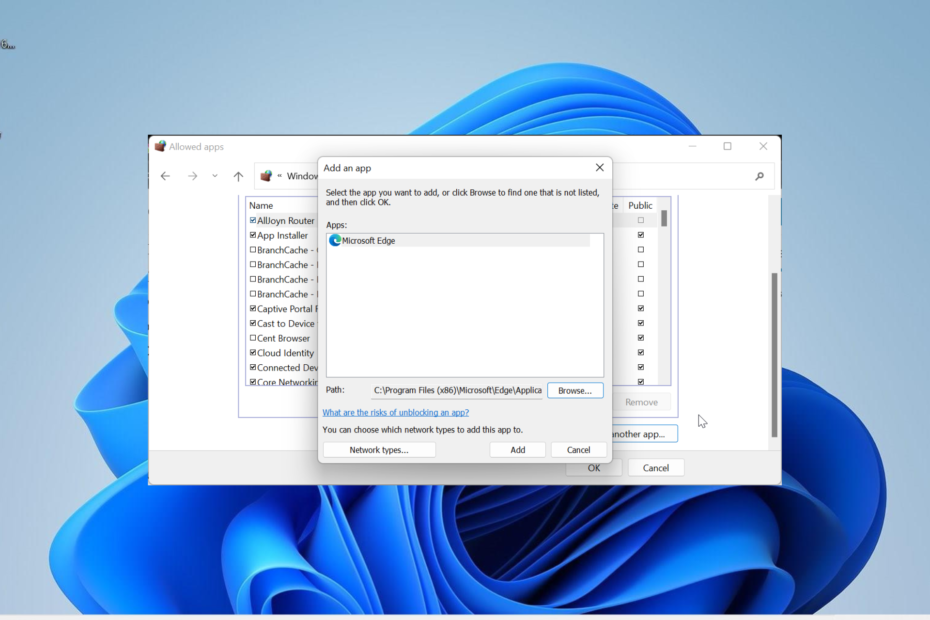
엑스다운로드 파일을 클릭하여 설치
- Fortect 다운로드 및 설치 당신의 PC에.
- 도구의 스캔 프로세스 시작 문제의 원인이 되는 손상된 파일을 찾습니다.
- 마우스 오른쪽 버튼으로 클릭 복구 시작 도구가 고정 알고리즘을 시작할 수 있도록 합니다.
- 다음에서 Fortect를 다운로드했습니다. 0 이번 달 독자 여러분.
때로는 PC에 프로그램을 보관하고 싶지만 인터넷에 접속하지 못하도록. 이렇게 하려면 방화벽에서 프로그램을 차단해야 합니다.
이것은 간단하고 간단하게 들리지만 여전히 진행 방법을 알아야 합니다. 이 가이드에서는 이 위업을 빠르게 달성하기 위해 따라야 할 단계를 자세히 설명합니다.
프로그램을 차단해야 하는 이유는 무엇입니까?
사용자가 가장 큰 이유 프로그램 차단 방화벽에서 PC 리소스 사용을 모니터링하는 것입니다. 네트워크를 사용하는 프로그램의 경우 특히 그렇습니다.
또한 앱이나 프로세스가 PC에 액세스하지 못하도록 차단할 수 있습니다. 이렇게 하면 유해한 소프트웨어로부터 PC를 보호하고 안전을 보장할 수 있습니다.
방화벽에서 프로그램을 어떻게 차단합니까?
1. 고급 설정으로 프로그램 차단
- 누르세요 윈도우 키 + 에스, 유형 제어을 선택하고 제어판 옵션.
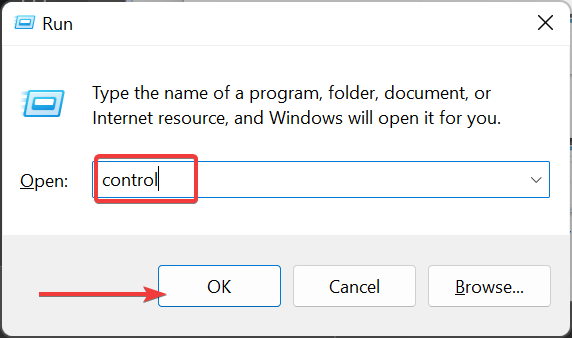
- 선택 시스템 및 보안 옵션.
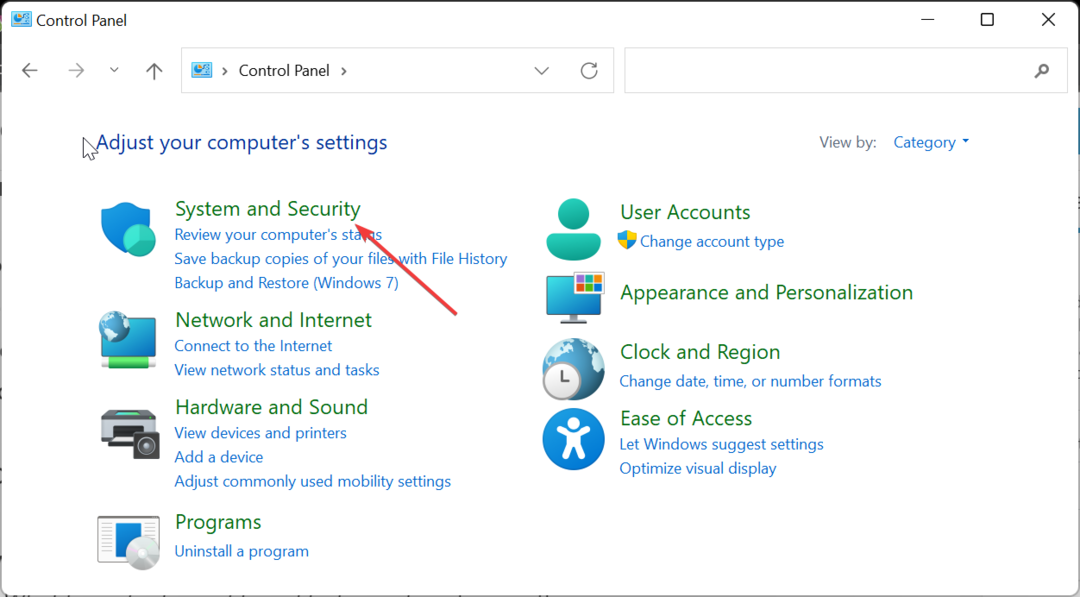
- 이제 다음을 선택하십시오. Windows Defender 방화벽 옵션.
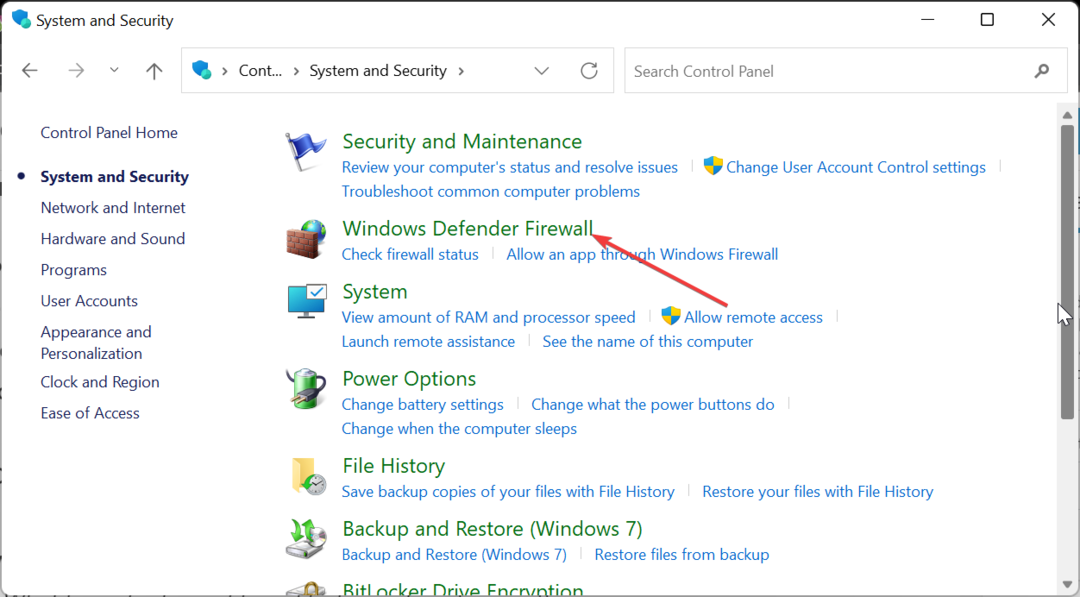
- 선택하다 고급 설정 왼쪽 창에서 고급 보안 앱이 포함된 Windows Defender 방화벽을 시작합니다.
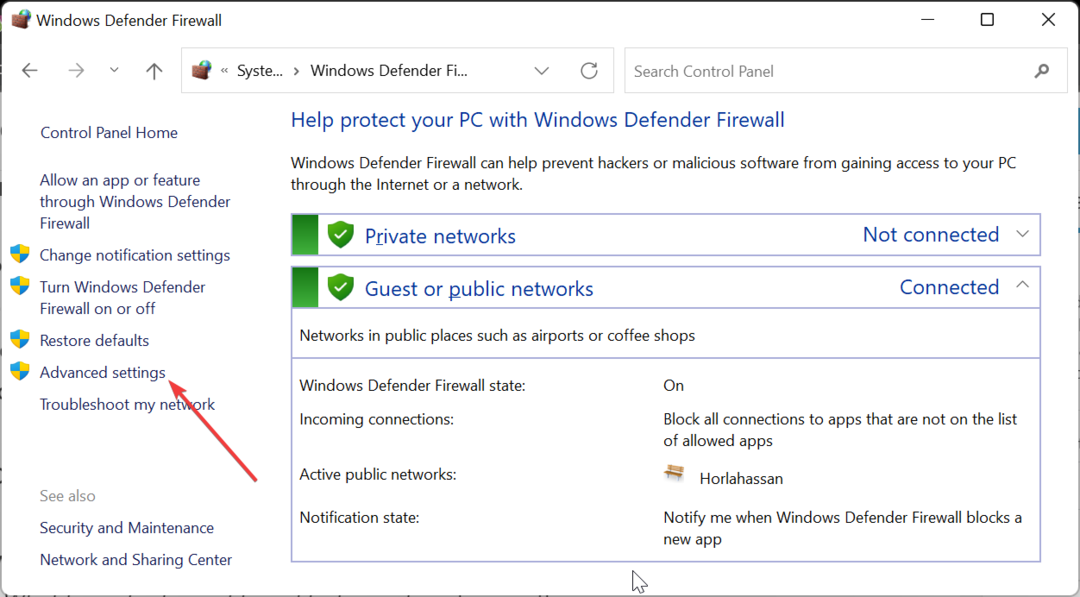
- 다음으로 아웃바운드 규칙 왼쪽 창에서 옵션을 선택합니다. 그러면 창 중간에 있는 모든 아웃바운드 방화벽 규칙이 표시됩니다.
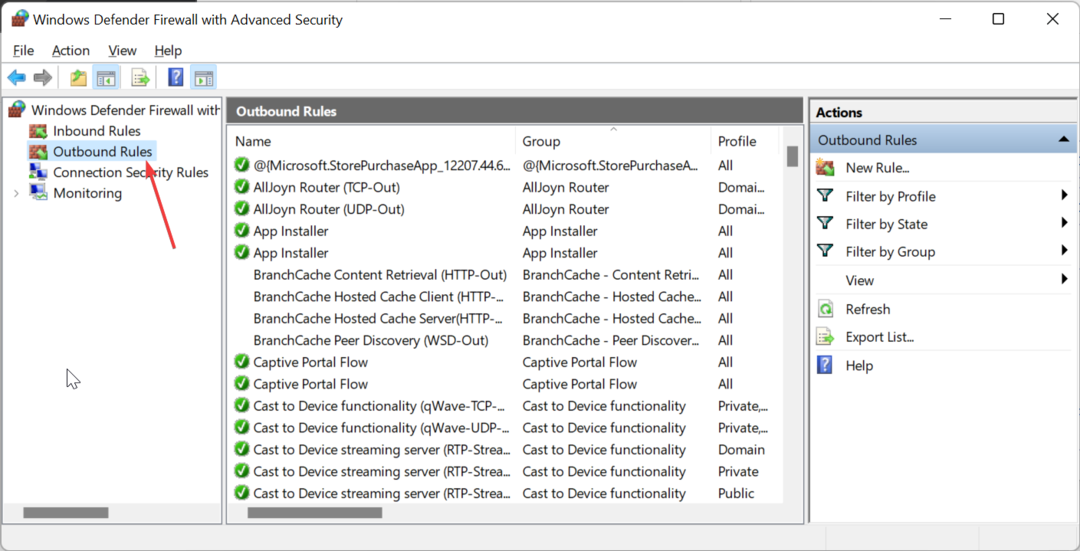
- 선택 새 규칙 아래의 옵션 아웃바운드 규칙 작업 열.
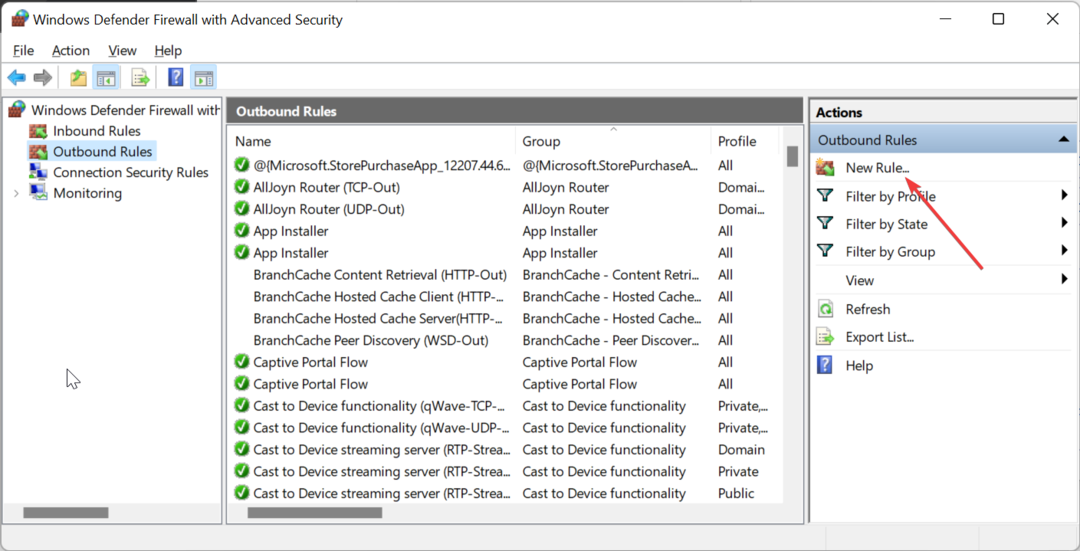
- 여기에서 다음을 선택합니다. 프로그램 옵션.
- 틱 이 프로그램 경로 라디오 버튼.
- 딸깍 하는 소리 검색 버튼을 눌러 추가할 프로그램의 경로를 찾습니다.
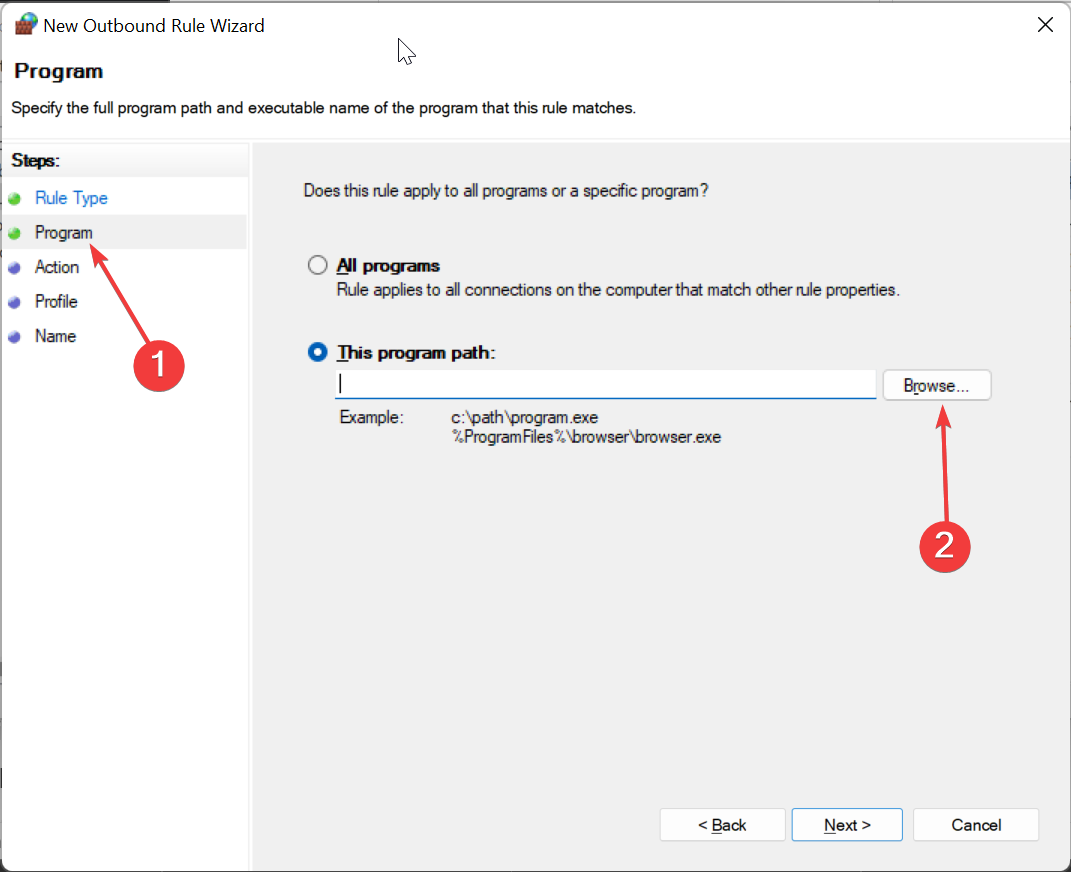
- 프로그램을 선택하고 다음을 클릭하십시오. 열려 있는 단추.
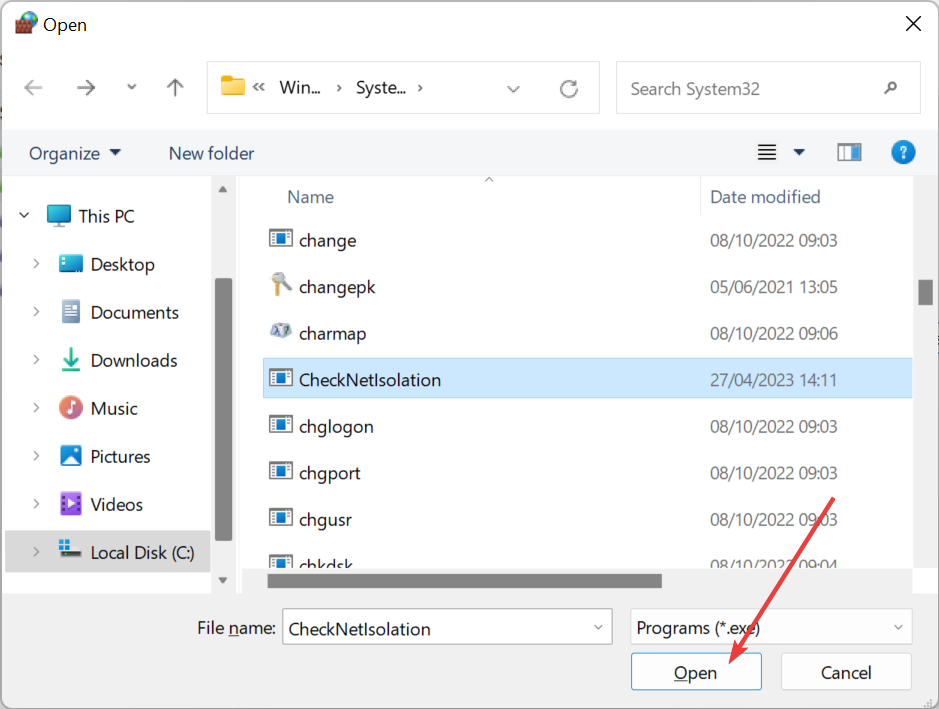
- 프로그램을 선택한 후 경로가 재구성되었음을 알 수 있습니다. 다음을 사용하는 대신 단순히 파일 경로를 상자에 복사하여 이를 방지할 수 있습니다. 검색 단추.
- 모든 것이 설정되면 다음을 클릭하십시오. 다음 다음 세 페이지에서 버튼을 누릅니다.
- 마지막으로 규칙 이름을 입력하고 마치다 단추.
이를 통해 Windows Defender 방화벽 고급 설정을 사용하여 프로그램을 차단할 수 있습니다. 새 규칙에 추가된 프로그램은 앞으로 인터넷에 액세스할 수 없습니다.
- Windows에 대한 5가지 흥미로운 사실(및 15가지 놀라운 사실)
- DRAM 주파수: 정의 및 설정 방법
- Windows 11에서 사용자 폴더 이름을 변경하는 4단계
- Mkchelper.exe는 무엇이며 제거해야 합니까?
2. 일시적으로 프로그램 차단
- 누르세요 윈도우 키, 유형 방화벽, 선택 Windows Defender 방화벽.
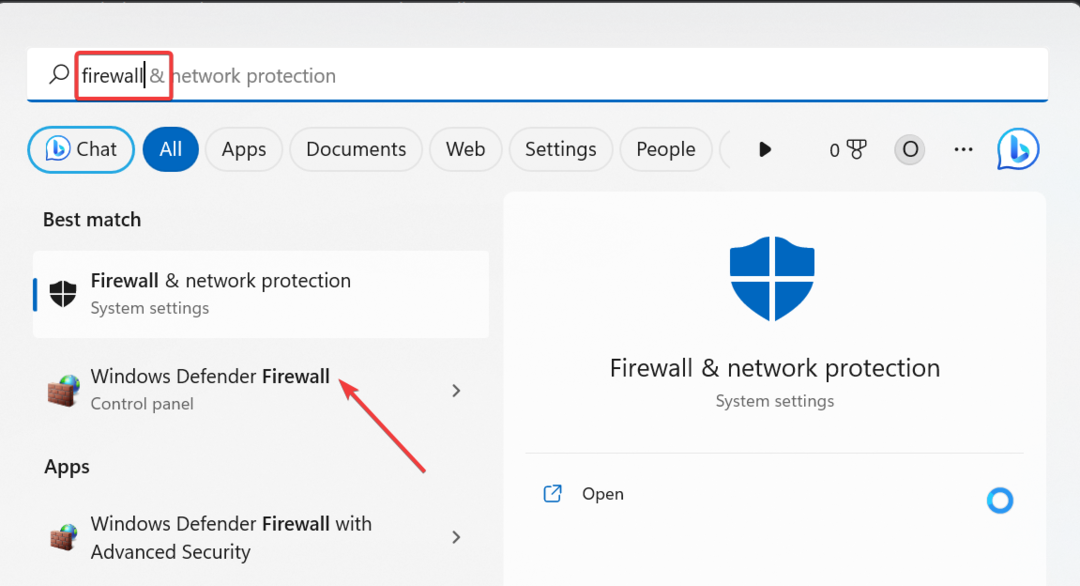
- 선택 Windows 방화벽을 통해 앱 또는 기능 허용 왼쪽 창에서 옵션을 선택합니다.
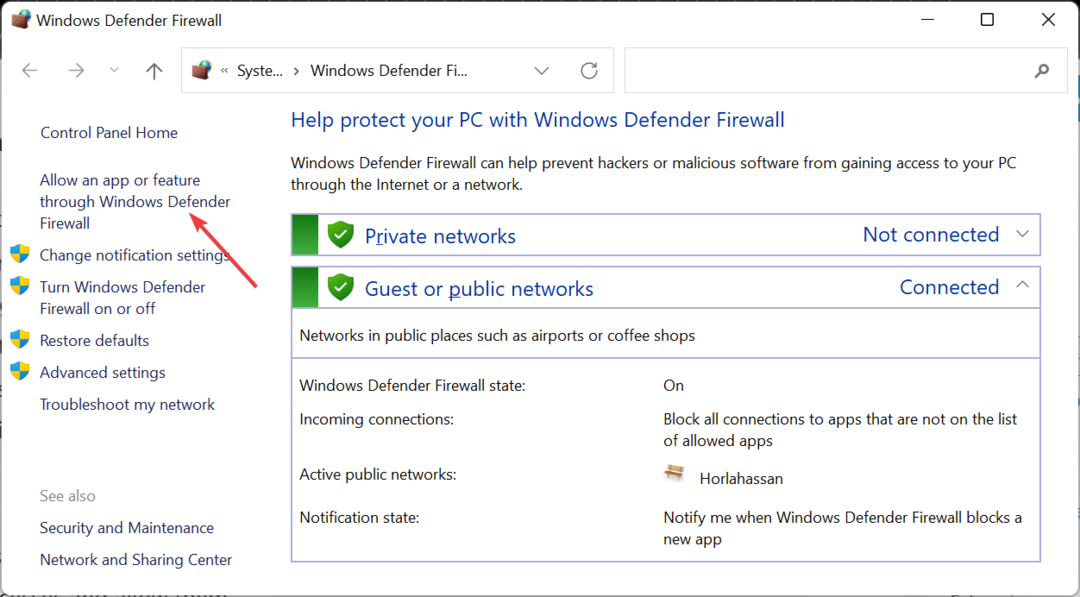
- 이제 설정 변경 단추.
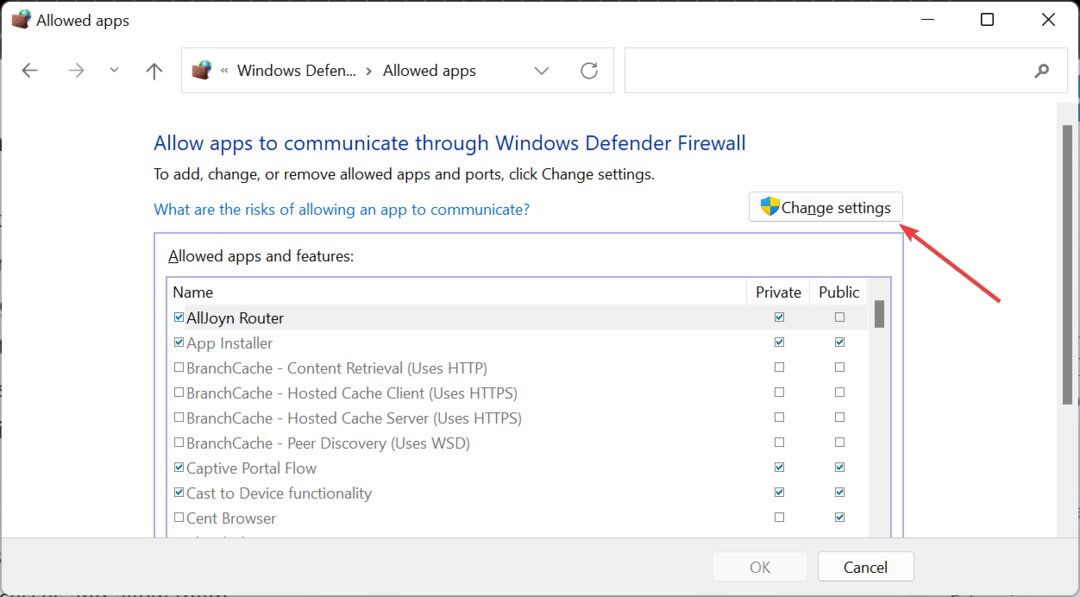
- 그런 다음 목록에서 차단할 프로그램을 확인합니다.
- 찾을 수 없으면 다음을 클릭하십시오. 다른 앱 허용 옵션.
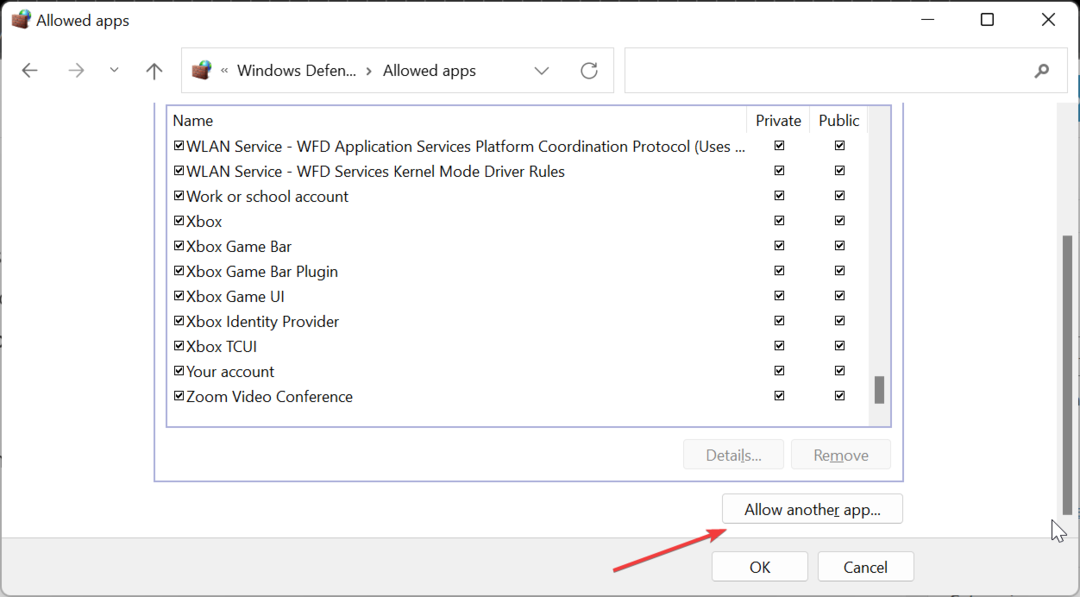
- 여기에서 검색 단추.
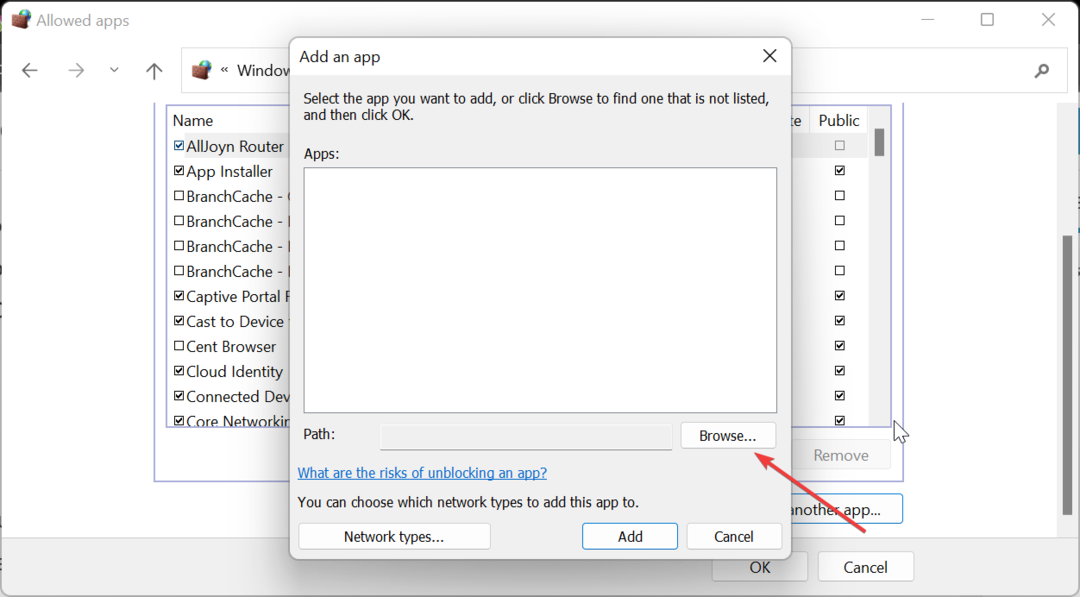
- 프로그램을 찾아 선택하십시오.
- 클릭 추가하다 버튼을 눌러 목록에 추가합니다.
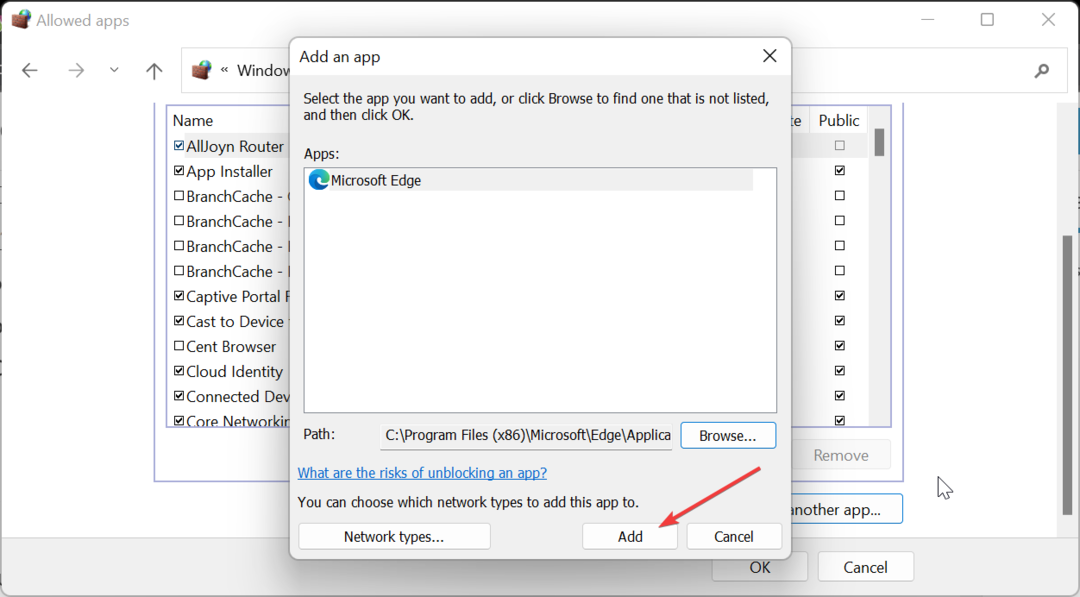
- 이제 왼쪽 창에서 프로그램 상자가 선택되어 있지 않은지 확인하십시오. 이것은 프로그램이 차단되었음을 의미합니다.
- 마지막으로 좋아요 프로세스를 완료하려면 버튼을 누르십시오.
Windows Defender 방화벽에서 프로그램을 일시적으로 차단하려면 위의 단계를 따라야 합니다. 이 방법은 설정을 변경하기 쉽기 때문에 더 쉽습니다.
방화벽을 통해 앱을 허용해야 할 때마다 프로그램 왼쪽에 있는 확인란만 선택하면 됩니다.
방화벽에서 프로그램을 차단하는 데 필요한 모든 것이 있습니다. 위의 솔루션은 Windows Defender 방화벽 전용입니다.
타사 방화벽을 사용하는 경우 따라야 할 단계를 알기 위해 해당 설정을 확인해야 합니다.
당신이 알고 싶다면 방화벽이 포트 또는 프로그램을 차단하는 경우, 따라야 할 단계에 대한 자세한 가이드를 확인하십시오.
위의 단계를 적용하는 동안 문제가 발생하면 아래 의견에 알려주십시오.
여전히 문제가 발생합니까?
후원
위의 제안으로 문제가 해결되지 않으면 컴퓨터에 더 심각한 Windows 문제가 발생할 수 있습니다. 다음과 같은 올인원 솔루션을 선택하는 것이 좋습니다. 요새 문제를 효율적으로 해결합니다. 설치 후 다음을 클릭하십시오. 보기 및 수정 버튼을 누른 다음 수리를 시작하십시오.
![Windows 10에서 방화벽 포트를 여는 방법 [단계별 가이드]](/f/3af61955304b8bef8a73e9826d96381c.png?width=300&height=460)
![Windows 방화벽이 일부 설정을 변경할 수 없음 [FIX]](/f/180757d80575e5175d280197ef0cbd98.jpg?width=300&height=460)
![IP 범위를 허용하도록 Windows 방화벽을 구성하는 방법 [전체 가이드]](/f/11cf9ada05bb7c9987ac71bd6eacc100.jpg?width=300&height=460)